
PC 카톡은 일회성으로 인증된 PC 또는 나의 컴퓨터 임을 인증받아야만 사용할 수 있는데요. 이 글에서는 PC 카톡 버전을 다운로드 및 설치하는 방법 뿐만 아니라, 카카오톡 PC 인증 받기 방법까지 함께 자세히 정리해 드립니다. 그럼, 아래에서 바로 살펴보시죠!
PC 카톡 설치 및 다운로드 방법 - 요약
1. PC카톡 다운로드 및 설치 방법
카카오 공식 홈페이지 → 다운로드 → Windows → PC 카톡 설치 파일 무료 다운로드 → 설치 프로그램 실행 → 다음 → 설치 구성 요소 선택 → 설치 → 설치 경로 선택 → 다음 → 설치 시작 → PC 카톡 설치 완료
2. 카카오톡 PC 인증 받기 방법
PC 카톡 실행 → "보안용 인증 계속하기" → 내 PC 인증받기 → 모바일 카카오톡에서 인증 번호 확인 → PC에서 인증번호 입력하기 → 카카오톡 PC 인증받기 완료
PC카톡 다운로드 및 설치 방법
PC 카톡을 무료 다운로드하고 설치하는 방법부터 사진 설명과 함께 자세히 정리해 드립니다.
PC 카톡 무료 다운로드받기
우선, 카카오 공식 홈페이지에 접속하여, 카카오톡 pc 버전 무료 다운로드 페이지에 접속합니다.
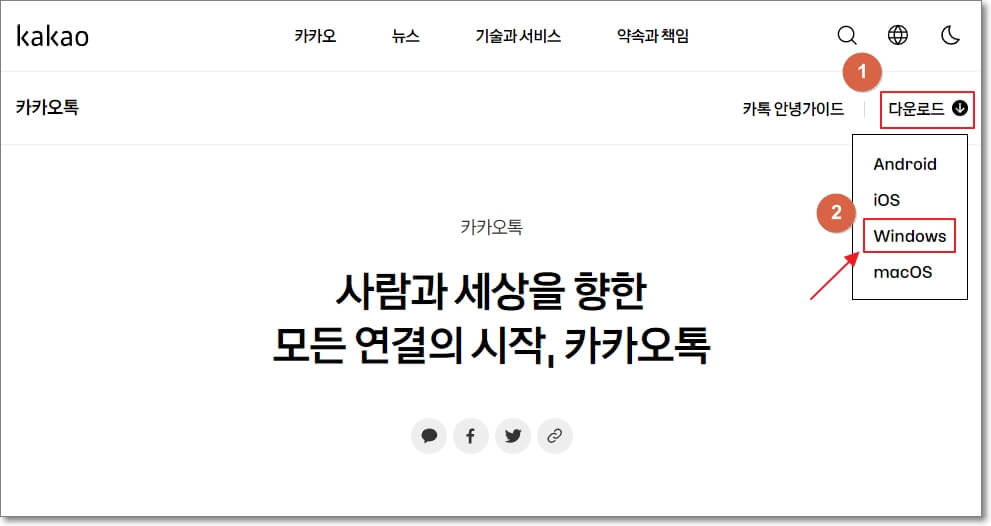
카카오 공식 홈페이지의 모습인데요. 오른쪽 상단에 있는 "다운로드" 버튼을 클릭하면, 4가지 설치 파일이 나옵니다. 여기서 해당하는 os를 선택합니다. 보통은 "Windows"를 선택하면 됩니다.
그럼, PC 카톡 설치 파일이 다운로드 되는데요. 다운로드가 완료되면, 설치 파일을 실행해 주세요.
PC 카톡 설치하기
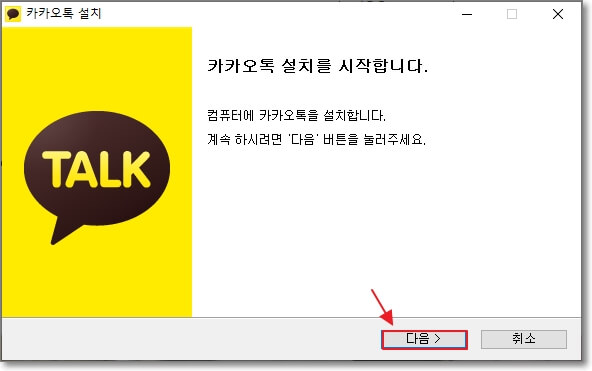
PC 카톡 설치 파일을 실행하면, 위의 사진처럼 창이 하나 뜰 것입니다. 다음 버튼을 클릭하여, 설치 과정을 시작합니다.
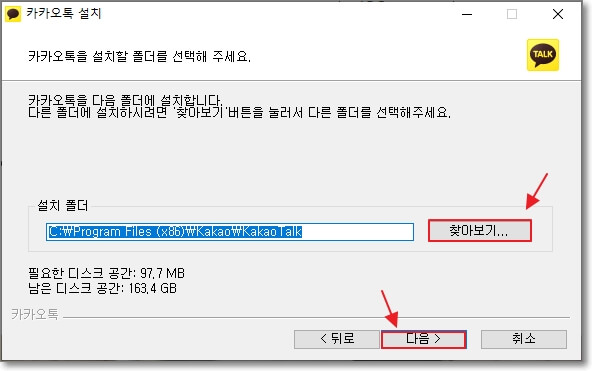
PC 카톡 설치 경로를 선택하는 과정입니다. 설치 경로를 별도로 지정하고 싶다면 "찾아보기..." 부분을 클릭하여, 직접 설치 폴더를 지정할 수 있습니다. 기본 경로에 설치해도 무방합니다.
설치 경로를 모두 지정하였으면, 하단의 "다음" 버튼을 클릭합니다.
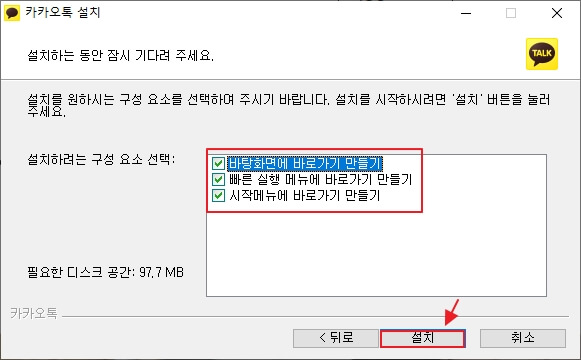
마지막으로 설치 구성 요소를 선택합니다. 바로가기를 어디에 만들 것인지 체크합니다. 꼭 필요한 부분에만 바로가기를 만들어 주세요. 설치 구성 요소를 선택하였으면, 하단의 "설치" 버튼을 클릭합니다. 그럼, PC 카톡 설치가 곧바로 시작됩니다.
카카오톡 PC 인증 받기 방법
PC 카톡을 설치하였으면, PC 인증을 통해, 안전한 곳에서 로그인을 하였음을 확인 받아야 하는데요. 카카오톡 PC 인증 받는 방법에 대해 살펴보겠습니다.
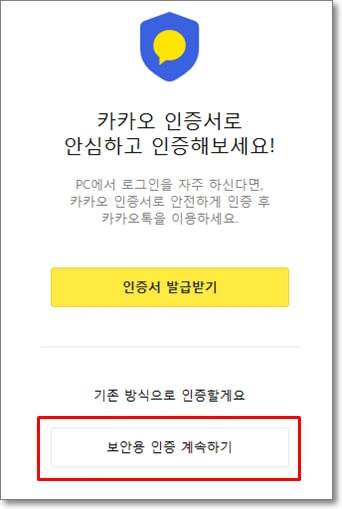
PC 카톡을 실행하면, PC 인증 과정이 시작됩니다. 카카오 인증서가 있다면, 인증서로 진행해도 됩니다만, 이는 카카오 인증서 이용을 유도하는 광고성의 과정입니다.
따라서, 기존의 보안 인증을 위해서는 하단의 "보안용 인증 계속하기" 버튼을 클릭해 주세요.
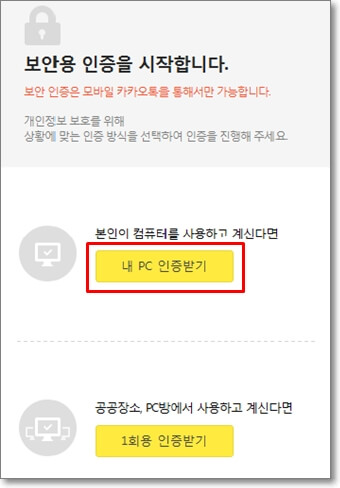
"내 PC 인증받기"를 클릭하여, 나의 컴퓨터에서 PC 카톡 접속 시도한 것임을 인증받습니다. "내 PC 인증받기" 버튼을 클릭하면, 휴대폰 카카오톡에서 인증을 진행할 수 있습니다.
만약, 공공장소, PC방에서 카카오톡 PC 버전을 사용하는 것이라면, 하단에 있는 "1회용 인증받기"를 이용해야 합니다.
"쿠팡 파트너스 활동의 일환으로, 이에 따른 일정액의 수수료를 제공받을 수 있습니다. "







